8 puces Opera navigateur mobile pour lequel il vaut la peine d'essayer
Browsers / / December 19, 2019
mode turbo, intégré dans le bloqueur de publicité, un sac à main pour crypto-monnaie et autres services publics.
1. Data Saver
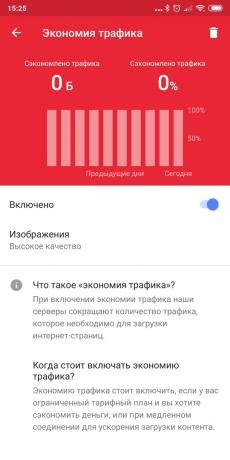
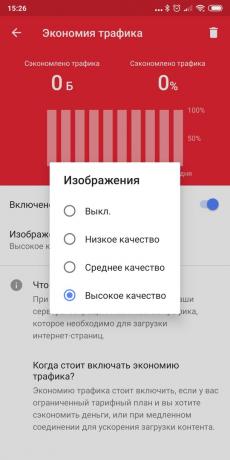
fonction Opera Turbo Il est présent dans le navigateur depuis longtemps et il est une puce propriétaire. Lorsqu'il est activé, le fichier téléchargé des données dans les pages Web sur les serveurs Opera pour compresser, économisant ainsi la bande passante. Ainsi, les utilisateurs de l'Internet mobile à portée de main, ou ceux qui ont juste une faible vitesse de connexion.
Pour activer Turbo, connectez-vous à vos paramètres du navigateur (Opera logo → «Paramètres»). Cliquez ensuite sur le bouton radio à côté de « Enregistrer le trafic. » Et si vous cliquez sur l'élément lui-même, vous verrez les statistiques - la quantité de données a été enregistré. Ici, vous pouvez sélectionner la qualité d'image (haute, moyenne ou faible), ou les désactiver complètement.
2. ad Blocking
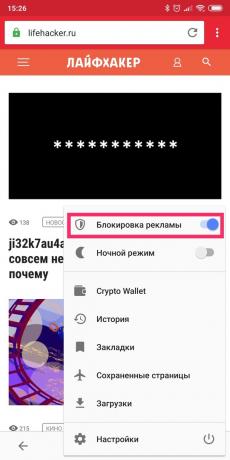
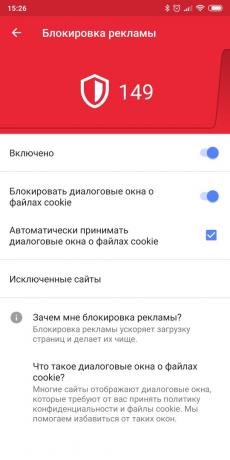
Vos sites manger à pas cher la publicité trafic et divers sont bondés. Heureusement, le navigateur est en mesure de faire face.
Ouvrir Opera → «Paramètres» → «Blocage des publicités » et assurez-vous que cette option est que vous avez activé. En cliquant sur cette option sera en mesure de voir combien de bannières ont été bloquées pendant la navigation sur Internet.
Particulièrement heureux que, en plus de la publicité Opera est en mesure de bloquer plus gênant sur un avis de cookie. Pour ce faire, vous devez activer le commutateur correspondant dans les paramètres et cochez la case « Accepter automatiquement les boîtes de dialogue... ». Et pourtant, les sites ne seront plus Pester vous meurt « Nous demandons la permission d'utiliser vos données. »
3. pages enregistrées
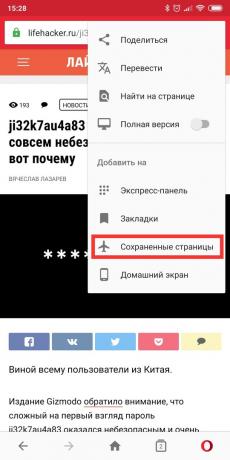

caractéristique utile pour ceux qui veulent lire un article de l'Internet où il n'y a pas de connexion ou il est instable - par exemple, dans un avion ou le métro. Appuyez sur le bouton de sélection dans le coin supérieur droit, appuyez sur « pages enregistrées » et d'information seront chargés, de sorte que vous pouvez le lire plus tard. une sorte de haut- poche directement dans le navigateur.
Voir l'article vous pouvez cliquer sur les « pages enregistrées » dans le menu Opera en bas à droite.
4. Personnaliser l'apparence de
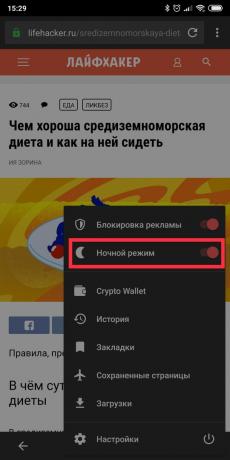
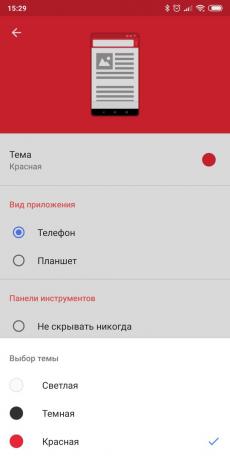
Dans la version mobile Opera a trois thèmes intégrés, et vous pouvez choisir ce que vous préférez. La première lumière, la seconde - le noir, le troisième - blanc avec des nuances de rouge pour les amateurs de design classique. Les sujets peuvent être modifiés par l'Opéra → «Paramètres» → «Inscription».
De plus, le navigateur et il y a un mode nuit pour des pièces faiblement éclairées. L'activation de ce active automatiquement le sujet sombre et réduit la luminosité de l'écran. Cependant, alors que l'Opéra a appris à faire le contenu sombre sur les pages Web elles-mêmes, comme le même Chrome. mais température de couleur l'écran peut changer.
5. mode tablette
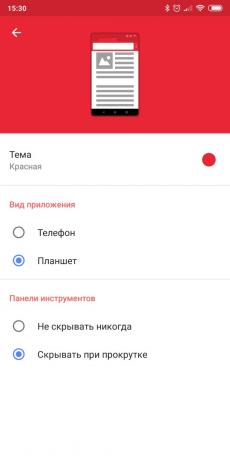

Par défaut, les onglets Opera sont cachés derrière le bouton dans la barre d'outils. Cliquez dessus et vous pouvez parcourir vos sites ouverts. Ceci est utile sur un smartphone avec un petit écran, mais sur les grands écrans un peu gêné, parce que vous devez passer une touche supplémentaire pour passer au mode de changement d'onglet.
Cependant, les paramètres de conception de l'Opéra est un élément spécial qui fera le navigateur un peu plus comme la version de bureau. Cliquez sur Opera → «Paramètres» → «Faire » et dans la section « Type d'application comprimé » mode de sélection « ». Maintenant, déplacez les onglets du panneau en haut du navigateur, et basculer entre eux peut être un seul robinet.
6. Traducteur intégré
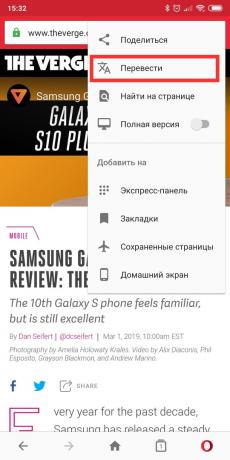

les utilisateurs d'Opera ne sont pas nécessairement installer sur votre Android Traduire application officielle de Google. Traducteur construit ici. Pour l'utiliser, ouvrez une page dans une langue inconnue, et dans le menu en haut à droite, cliquez sur « Traduire ».
Opera se traduit par la langue de la page, qui est réglé sur les paramètres par défaut. Si nécessaire, il peut être modifié.
7. Recherche d'images
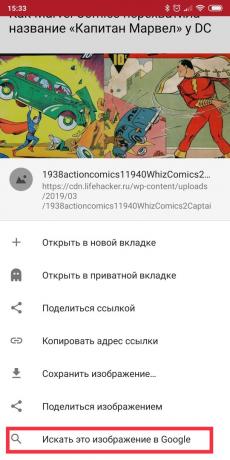

Pour ceux qui cherchent souvent des images similaires à l'Opéra a une fonction spéciale dans le menu contextuel. Nous avons trouvé une certaine image, mais la qualité de son boiteux? Cliquez sur l'image et maintenez votre doigt jusqu'à ce qu'un menu apparaisse. Dans ce document, sélectionnez « Rechercher l'image dans Google». Et prêt, vous pouvez voir les résultats de la recherche.
8. Porte-monnaie pour crypto-monnaie
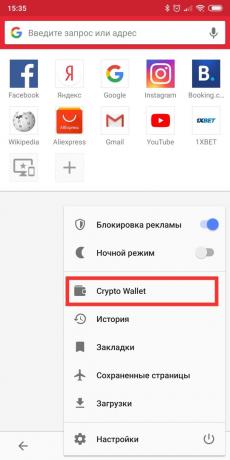
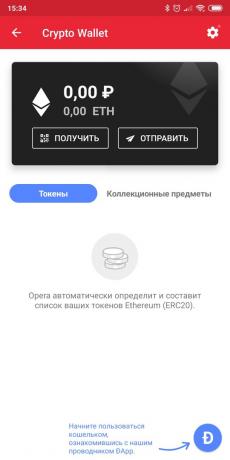
encastré porte-monnaie pour crypto-monnaie Il vous permet d'effectuer des paiements directement via le navigateur sans installer de logiciel supplémentaire. Opera est pris en charge par le travail avec Ethereum monétaire.
L'accès à votre portefeuille peut être consulté en cliquant sur le logo du navigateur en bas à droite, puis en sélectionnant Wallet Crypto. Cette fonctionnalité est uniquement disponible dans la version d'Opera pour Android.
Prix: Gratuit
voir aussi🧐
- Comment tester un nouveau mode nuit pour les sites web dans Chrome pour Android
- Opera Browser tactile, ce qui est pratique à utiliser avec une seule main, est sorti sur l'iPhone
- 10 extensions pour Opera, qui seront utiles à tout le monde



